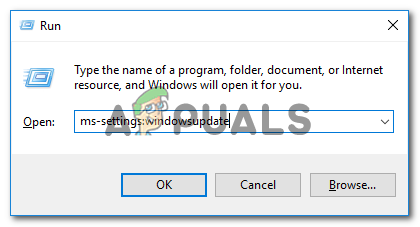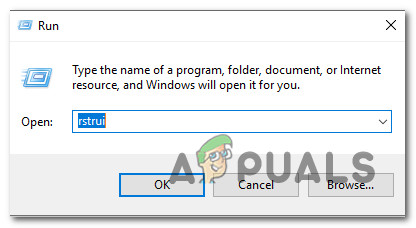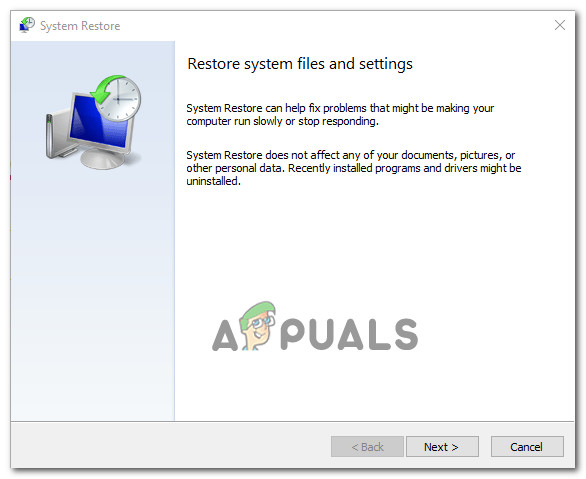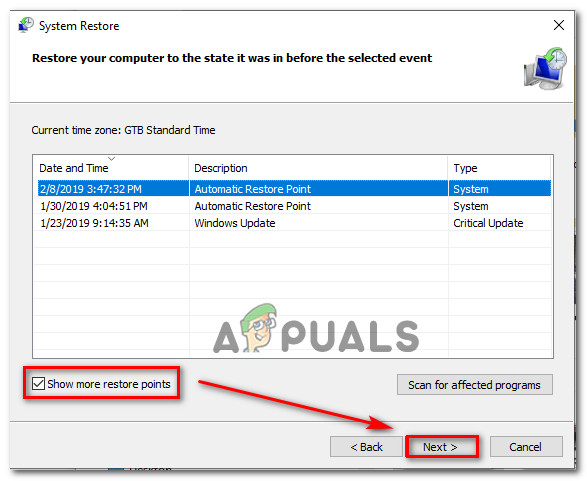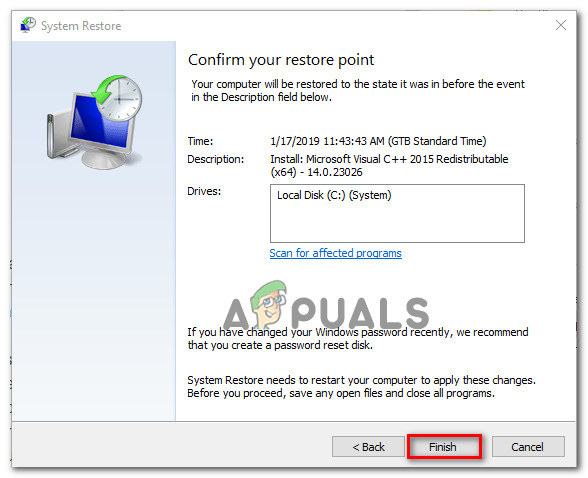பல பயனர்கள் தங்களது கேள்விகளால் பெருகிய முறையில் எரிச்சலடைந்த பின்னர் கேள்விகளை எட்டுகிறார்கள் சுட்டி தோராயமாக துண்டிக்கப்பட்டு மீண்டும் இணைகிறது அவர்கள் அதைப் பயன்படுத்தும்போது. இந்த சிக்கல் புதிய யூ.எஸ்.பி-வடிவ மவுஸ்கள் மற்றும் பழைய மாடல்கள் இரண்டிலும் பி.எஸ் / 2 போர்ட்டைப் பயன்படுத்துகிறது என்பது உறுதிப்படுத்தப்பட்டுள்ளது. விண்டோஸ் 10 இல் பெரும்பாலான பயனர் அறிக்கைகள் நிகழ்கின்றன. சில பயனர்கள் நிலுவையில் உள்ள விண்டோஸ் 10 புதுப்பிப்பை நிறுவிய பின் இந்த பிரச்சினை ஏற்படத் தொடங்குவதாக பரிந்துரைக்கின்றனர்.

விண்டோஸ் 10 இல் மவுஸ் தோராயமாக துண்டிக்கப்பட்டு மீண்டும் இணைக்கிறது
விண்டோஸ் 10 இல் சீரற்ற சுட்டி துண்டிக்கப்படுவது என்ன?
இந்த குறிப்பிட்ட சிக்கலை சரிசெய்ய பல்வேறு பயனர் அறிக்கைகள் மற்றும் பழுதுபார்க்கும் உத்திகளைப் பார்த்து இந்த குறிப்பிட்ட சிக்கலை நாங்கள் ஆராய்ந்தோம். இது மாறிவிட்டால், இந்த சிக்கலை ஏற்படுத்தும் பல குற்றவாளிகள் உள்ளனர்:
- சுட்டி வன்பொருள் குறைபாடு - வன்பொருள் குறைபாடு காரணமாக இந்த சிக்கலை நீங்கள் சந்திக்க நேரிடும். இந்த விஷயத்தில், நீங்கள் தவறான சுட்டியைக் கையாள்வதில்லை என்பதை உறுதிப்படுத்த தேவையான சரிபார்ப்புகளைச் செய்ய வேண்டும். சுட்டியை வேறு சாதனத்துடன் இணைப்பதன் மூலமும் சீரற்ற துண்டிப்புகள் இன்னும் நிகழ்கிறதா என்று பார்ப்பதன் மூலமும் இதைச் செய்யலாம்.
- HID சாதனத்திற்கு தானியங்கி USB இடைநீக்கம் இயக்கப்பட்டது - மற்றொரு சாத்தியமான குற்றவாளி யூ.எஸ்.பி இடைநீக்கம் எனப்படும் யூ.எஸ்.பி குறிப்பிட்ட பிரச்சினை. தானியங்கி யூ.எஸ்.பி இடைநீக்கத்தைப் பயன்படுத்த HID சாதனம் கட்டமைக்கப்பட்டிருந்தால், செயலற்ற காலங்களில் சுட்டி துண்டிக்கப்படுவதை நீங்கள் அனுபவிக்கலாம். இந்த வழக்கில், சாதன மேலாளர் வழியாக தானியங்கி யூ.எஸ்.பி இடைநீக்க பயன்முறையை முடக்குவதன் மூலம் சிக்கலை நீங்கள் தீர்க்க முடியும்.
- மின் திட்டத்திற்காக யூ.எஸ்.பி சஸ்பென்ட் இயக்கப்பட்டது - தேர்ந்தெடுக்கப்பட்ட இடைநீக்கத்தைப் பயன்படுத்த யூ.எஸ்.பி போர்ட் அனுமதிக்கப்படவில்லை என்பதை நீங்கள் உறுதிசெய்திருந்தாலும், உங்கள் தற்போதைய மின் திட்டம் அந்த அமைப்பை மீறி அம்சத்தை மீண்டும் இயக்கக்கூடும். இந்த சூழ்நிலை பொருந்தினால், யூ.எஸ்.பி தேர்ந்தெடுக்கப்பட்டதைப் பயன்படுத்துவதை நிறுத்த உங்கள் சக்தி திட்டத்தை மாற்றியமைப்பதன் மூலம் சிக்கலைத் தீர்க்கலாம்.
- ஒரு EMI சீரற்ற சுட்டி துண்டிக்கப்படுவதற்கு காரணமாகிறது - பல பயனர்கள் தெரிவித்துள்ளபடி, நிலையான மின்காந்த குறுக்கீடு காரணமாக இந்த குறிப்பிட்ட சிக்கலும் ஏற்படலாம். பயனர் அறிக்கைகளின் அடிப்படையில், இது பொதுவாக சிறிய கணினிகளில் (மடிக்கணினிகள், அல்ட்ராபுக்குகள் போன்றவை) சிறிய ரசிகர்கள் மற்றும் யூ.எஸ்.பி மூலம் இணைக்கப்பட்ட குளிரூட்டிகளால் நிகழ்கிறது. இந்த வழக்கில், நீங்கள் EMI க்கு பொறுப்பான சாதனத்தை துண்டிப்பதன் மூலம் சிக்கலை தீர்க்க முடியும்.
- காலாவதியான அல்லது சிதைந்த இயக்கி பதிப்பு - சீரற்ற துண்டிப்புகள் முழுமையற்ற, காலாவதியான அல்லது தவறான சுட்டி இயக்கியுடன் இணைந்து தெரிவிக்கப்படுகின்றன. பெரும்பாலான சந்தர்ப்பங்களில், சிக்கல் விண்டோஸ் புதுப்பிப்பு (WU) ஆல் உருவாக்கப்பட்டது, ஏனெனில் இது தவறான இயக்கியை நிறுவுகிறது. இந்த சூழ்நிலை பொருந்தினால், உங்கள் தற்போதைய இயக்கியை நிறுவல் நீக்கி, உங்கள் உற்பத்தியாளரின் வலைத்தளத்திலிருந்து சமீபத்திய பதிப்பை நிறுவுவதன் மூலம் சிக்கலை நீங்கள் தீர்க்க முடியும்.
- விண்டோஸ் 10 தடுமாற்றம் - ஜூன் 2018 இல், மைக்ரோசாப்ட் ஒரு புதுப்பிப்பை அறிமுகப்படுத்தியது, இது யூ.எஸ்.பி இணைக்கப்பட்ட சாதனங்களுடன் சீரற்ற துண்டிப்பை ஏற்படுத்தும். அப்போதிருந்து, அனைத்து விண்டோஸ் 10 பதிப்புகளிலும் கிடைக்கும் ஹாட்ஃபிக்ஸ் மூலம் எம்.எஸ். எனவே இந்த சூழ்நிலை பொருந்தினால், நிலுவையில் உள்ள ஒவ்வொரு புதுப்பித்தலையும் நிறுவுவதன் மூலம் சிக்கலை நீங்கள் தீர்க்க முடியும்.
- பவர் டிரா பிரச்சினை - இந்த சீரற்ற சுட்டி துண்டிக்கப்படுவதற்கு உங்கள் பொதுத்துறை நிறுவனம் (மின்சாரம் வழங்கல் பிரிவு) காரணமாக இருக்கலாம். உங்கள் யூ.எஸ்.பி-இணைக்கப்பட்ட சாதனங்கள் உங்கள் பொதுத்துறை நிறுவனம் வழங்குவதை விட அதிக சக்தியை ஈட்டினால், நீங்கள் இந்த சிக்கலை சந்திக்க நேரிடும். இந்த வழக்கில், நீங்கள் ஒரு சிறந்த பொதுத்துறை நிறுவனத்திற்கு மேம்படுத்துவதன் மூலம் அல்லது வெளிப்புற சக்தி அடாப்டருடன் யூ.எஸ்.பி மையத்தைப் பெறுவதன் மூலம் சிக்கலை தீர்க்க முடியும்.
உங்கள் விண்டோஸ் 10 கணினியில் இந்த சுட்டி சிக்கலை நீங்கள் தற்போது தீர்க்க முயற்சிக்கிறீர்கள் என்றால், இந்த கட்டுரை உங்களுக்கு சில சிக்கல்களை தீர்க்கும் படிகளை வழங்கும், இது சிக்கலை தீர்க்க உங்களுக்கு உதவும். சீரற்ற சுட்டி துண்டிக்கப்படுவதை சரிசெய்ய இதேபோன்ற சூழ்நிலையில் உள்ள பிற பயனர்கள் வெற்றிகரமாக பயன்படுத்திய முறைகளின் தொகுப்பை கீழே காணலாம்.
கீழே இடம்பெற்றுள்ள சாத்தியமான திருத்தங்கள் ஒவ்வொன்றும் குறைந்தது ஒரு பாதிக்கப்பட்ட பயனரால் பயனுள்ளதாக இருக்கும் என்று உறுதிப்படுத்தப்பட்டுள்ளது. நீங்கள் முடிந்தவரை திறமையாக இருக்க விரும்பினால், அவை செயல்திறன் மற்றும் தீவிரத்தினால் கட்டளையிடப்படுவதால் அவை வழங்கப்படும் வரிசையில் முறைகளைப் பின்பற்றுமாறு நாங்கள் உங்களுக்கு அறிவுறுத்துகிறோம்.
ஆரம்பித்துவிடுவோம்!
முறை 1: உங்கள் சுட்டி மற்ற சாதனங்களுடன் சரியாக செயல்படுகிறதா என்பதைச் சரிபார்க்கிறது
கீழே உள்ள வேறு ஏதேனும் சாத்தியமான திருத்தங்களை நீங்கள் முயற்சிக்கும் முன், நீங்கள் உண்மையில் தவறான சுட்டியைக் கையாள்வதில்லை என்பதை உறுதிப்படுத்த தேவையான சரிபார்ப்புகளைச் செய்வது முக்கியம். நீங்கள் யூ.எஸ்.பி கேபிள் / டாங்கிள் சரியாக இயங்கவில்லை, எப்படியாவது துண்டிக்கப்படுவதற்கு காரணமாக இருக்கலாம்.
உங்கள் பட்டியலிலிருந்து இந்த சாத்தியமான குற்றவாளியைக் கடக்க, சுட்டியை வேறு சாதனத்துடன் இணைத்து, சிக்கல் இன்னும் நிகழ்கிறதா என்று பாருங்கள். உங்களிடம் வேறு கணினி இல்லையென்றால், உங்களிடம் OTG கேபிள் இருந்தால் அதை ஸ்மார்ட் டிவியுடன் அல்லது உங்கள் Android சாதனத்துடன் இணைக்கவும்.
துண்டிப்புகள் இன்னும் நடக்கிறது என்றால், விண்டோஸ் 10 இல் சிக்கல் தனிமைப்படுத்தப்படவில்லை மற்றும் மவுஸ் டிரைவர்களுடன் தொடர்புடையது அல்ல என்பது தெளிவாகிறது. இந்த வழக்கில், ஏற்றுக்கொள்ளக்கூடிய ஒரே தீர்வு, உங்கள் சுட்டியை பழுதுபார்ப்பதற்காக அனுப்புவது (உங்களிடம் இன்னும் சரியான உத்தரவாதம் இருந்தால்) அல்லது புதிய புறத்தைப் பெறுவதைக் கருத்தில் கொள்ளுங்கள்.
வேறு சாதனத்தில் சிக்கல் ஏற்படவில்லை என்றால், குறைந்தபட்சம் நீங்கள் விண்டோஸில் சிக்கலை தனிமைப்படுத்த முடிந்தது. இந்த வழக்கில், வேறு பழுதுபார்க்கும் உத்திக்கு கீழே உள்ள முறையைப் பின்பற்றவும்.
முறை 2: HID சாதனத்திற்கான தானியங்கி USB இடைநீக்கத்தை முடக்குகிறது
பெரும்பாலான பாதிக்கப்பட்ட பயனர்கள் விண்டோஸ் 10 இல் மவுஸ் சிக்கலை யூ.எஸ்.பி இடைநீக்கத்தை முடக்குவதன் மூலம் தீர்க்க முடிந்தது என்று தெரிவித்துள்ளனர். இந்த அம்சம் ஹப் டிரைவர் மையத்தில் உள்ள மற்ற துறைமுகங்களின் செயல்பாடுகளை பாதிக்காமல் ஒரு தனிப்பட்ட துறைமுகத்தை இடைநிறுத்த அனுமதிக்கிறது. தேர்ந்தெடுக்கப்பட்ட இடைநீக்கங்கள் இயக்கப்பட்ட ஒரு பயனுள்ள அம்சமாகும் (குறிப்பாக நீங்கள் சக்தியைப் பாதுகாக்க விரும்பினால்), ஆனால் இது சாதனங்களுடன் துண்டிப்பு சிக்கல்களை ஏற்படுத்தும் என்று அறியப்படுகிறது.
செயலற்ற காலங்களில் உங்கள் சுட்டி துண்டிக்கப்படுவதை நீங்கள் கவனித்தால், தானியங்கி யூ.எஸ்.பி இடைநீக்கத்தை முடக்குவதன் மூலம் சிக்கலை நீங்கள் தீர்க்க முடியும். சக்தி மேலாண்மை உங்கள் சுட்டி பண்புகளின் தாவல். நீங்கள் செய்ய வேண்டியது இங்கே:
- அச்சகம் விண்டோஸ் விசை + ஆர் திறக்க ஒரு ஓடு உரையாடல் பெட்டி. பின்னர், தட்டச்சு செய்க “Devmgmt.msc” அழுத்தவும் உள்ளிடவும் திறக்க சாதன மேலாளர் . நீங்கள் கேட்கப்பட்டால் யுஏசி (பயனர் கணக்கு கட்டுப்பாடு), கிளிக் செய்க ஆம் நிர்வாக சலுகைகளை வழங்குவதற்கான வரியில்.
- நீங்கள் சாதன நிர்வாகிக்குள் நுழைந்ததும், அதனுடன் தொடர்புடைய கீழ்தோன்றும் மெனுவை விரிவாக்குங்கள் மனித இடைமுக சாதனங்கள் .
- பின்னர், HID சாதனங்களின் பட்டியலிலிருந்து, உங்கள் சுட்டியை வலது கிளிக் செய்து தேர்வு செய்யவும் பண்புகள் சூழல் மெனுவிலிருந்து.
குறிப்பு: எனது சோதனையில் லாஜிடெக் சுட்டியைப் பயன்படுத்துகிறேன். - உங்கள் சுட்டியின் பண்புகள் திரையில் இருக்கும்போது, என்பதைத் தேர்ந்தெடுக்கவும் சக்தி மேலாண்மை மெனுக்களின் பட்டியலிலிருந்து தாவல்.
- இருந்து சக்தி மேலாண்மை தாவல், தொடர்புடைய பெட்டியைத் தேர்வுநீக்கவும் சக்தியைச் சேமிக்க இந்த சாதனத்தை அணைக்க கணினியை அனுமதிக்கவும்.
- மாற்றங்களைச் சேமிக்க சரி என்பதைக் கிளிக் செய்து, மாற்றத்தைச் செயல்படுத்த உங்கள் கணினியை மறுதொடக்கம் செய்யுங்கள்.
- அடுத்த தொடக்க வரிசை முடிந்ததும், உங்கள் சுட்டியை சோதித்து சிக்கல் தீர்க்கப்பட்டுள்ளதா என்று பாருங்கள்.

சாதன நிர்வாகியைப் பயன்படுத்தி விண்டோஸ் 10 இல் யூ.எஸ்.பி இடைநீக்கத்தை முடக்குகிறது
யூ.எஸ்.பி இடைநீக்கத்தை முடக்கிய பிறகும் சீரற்ற சுட்டி துண்டிக்கப்படுவதை நீங்கள் எதிர்கொண்டால், கீழேயுள்ள அடுத்த முறைக்கு செல்லுங்கள்.
முறை 3: பவர் விருப்பங்கள் வழியாக யூ.எஸ்.பி தேர்ந்தெடுக்கப்பட்ட இடைநீக்கத்தை முடக்குகிறது
யூ.எஸ்.பி இடைநீக்கத்தை முடக்க மிகவும் நேர்த்தியான வழி சக்தி விருப்பங்கள் பட்டியல். சீரற்ற துண்டிப்புகளை எதிர்கொண்ட பல பயனர்கள் இந்த செயல்முறை சிக்கலை சரிசெய்ய அனுமதித்ததாக அறிக்கை செய்துள்ளனர். எனவே நீங்கள் முறை 2 ஐப் பின்பற்ற முடியாவிட்டால் அல்லது யூ.எஸ்.பி இடைநீக்கத்தை சரியாக முடக்குவது உங்களுக்குத் தெரியாவிட்டால், அதிக கவனம் செலுத்தும் அணுகுமுறைக்கு இந்த நடைமுறையைப் பின்பற்றலாம்.
பவர் விருப்பங்கள் மெனு வழியாக யூ.எஸ்.பி தேர்ந்தெடுக்கப்பட்ட இடைநீக்கத்தை முடக்குவதற்கான விரைவான வழிகாட்டி இங்கே:
- அச்சகம் விண்டோஸ் விசை + ஆர் திறக்க ஒரு ஓடு உரையாடல் பெட்டி. பின்னர், “ powercfg.cpl ”உரை பெட்டியின் உள்ளே அழுத்தி அழுத்தவும் உள்ளிடவும் திறக்க சக்தி விருப்பங்கள் பட்டியல்.
- நீங்கள் உள்ளே நுழைந்தவுடன் சக்தி விருப்பங்கள் சாளரங்கள், கிளிக் செய்யவும் திட்ட அமைப்புகளை மாற்றவும் தற்போது செயலில் உள்ள மின் திட்டத்துடன் தொடர்புடைய பொத்தானை அழுத்தவும்
குறிப்பு: பல மின் திட்டங்களுக்கு இடையில் நீங்கள் தொடர்ந்து சைக்கிள் ஓட்டுகிறீர்கள் என்றால், ஒவ்வொரு மின் திட்டத்துடனும் கீழே உள்ள நடைமுறையை மீண்டும் செய்யவும். - உள்ளே திட்ட அமைப்புகளைத் திருத்து , கிளிக் செய்யவும் மேம்பட்ட சக்தி அமைப்புகளை மாற்றவும் .
- நீங்கள் சென்றதும் சக்தி விருப்பங்கள் , அமைப்புகளின் பட்டியல் வழியாக கீழே உருட்டி, அதனுடன் தொடர்புடைய மெனுவை விரிவாக்குங்கள் யூ.எஸ்.பி அமைப்புகள் .
- பின்னர், விரிவாக்கு யூ.எஸ்.பி தேர்ந்தெடுக்கப்பட்ட அமைவு மெனுவை நிறுத்தி, கீழ்தோன்றும் மெனுக்களை அமைக்கவும் பேட்டரியில் மற்றும் சொருகப்பட்டுள்ளது க்கு முடக்கப்பட்டது.
- கிளிக் செய்க விண்ணப்பிக்கவும் மாற்றத்தைச் சேமிக்க, உங்கள் கணினியை மறுதொடக்கம் செய்யுங்கள்.
- அடுத்த தொடக்க வரிசை முடிந்ததும், சீரற்ற துண்டிப்புகளை நீங்கள் இன்னும் அனுபவிக்கிறீர்களா என்று பாருங்கள்.

பவர் விருப்பங்கள் மெனுவிலிருந்து தேர்ந்தெடுக்கப்பட்ட இடைநீக்கத்தை முடக்குகிறது
சிக்கல் இன்னும் தீர்க்கப்படவில்லை என்றால், கீழே உள்ள அடுத்த முறைக்கு கீழே செல்லவும்.
முறை 4: எலக்ட்ரோ-காந்த குறுக்கீட்டை (EMI) தீர்ப்பது
ஒரு சாத்தியமான குற்றவாளி ஆனால் மிகவும் பொதுவானது மின்காந்த குறுக்கீடு அல்லது துடிப்பு என்பது தற்காலிகமாக சுட்டியைத் துண்டிக்கிறது. நீங்கள் சுட்டியை தீவிரமாகப் பயன்படுத்தும்போது சீரற்ற சுட்டி துண்டிக்கப்படுவதை நீங்கள் சந்தித்தால், இந்த சூழ்நிலையை நீங்கள் விசாரிக்க விரும்பலாம்.
இந்த சிக்கலை எதிர்கொண்ட பல பயனர்கள் குற்றவாளியை மற்றொரு யூ.எஸ்.பி இணைக்கப்பட்ட சாதனம் என்று அடையாளம் கண்டுள்ளதாக அறிக்கை செய்துள்ளனர், இது குறுக்கீட்டை பிறருக்கு பாதிப்பை ஏற்படுத்தும் யூ.எஸ்.பி-இணைக்கப்பட்டுள்ளது சாதனங்கள்.
பெரும்பாலான சந்தர்ப்பங்களில், இந்த குறிப்பிட்ட காட்சி மடிக்கணினிகள் மற்றும் அல்ட்ராபுக்குகளில் ஒரு விசிறியை உள்ளடக்கிய குளிரூட்டியைப் பயன்படுத்துகிறது. இந்த சூழ்நிலை உங்கள் தற்போதைய நிலைமைக்கு பொருந்தினால், உங்கள் தனிப்பயன் குளிரூட்டும் தீர்வைத் துண்டிக்க முயற்சிக்கவும், சீரற்ற துண்டிப்புகள் நிறுத்தப்படுகிறதா என்று பாருங்கள்.

விண்டோஸ் 10 இல் சீரற்ற சுட்டி துண்டிக்கப்படக்கூடிய சாத்தியமான குற்றவாளி
இந்த செயல்முறை உங்கள் சிக்கலை தீர்க்கவில்லை அல்லது உங்கள் குறிப்பிட்ட சூழ்நிலைக்கு பொருந்தாது என்றால், கீழே உள்ள அடுத்த சாத்தியமான திருத்தத்திற்கு கீழே செல்லுங்கள்.
முறை 5: உங்கள் சுட்டிக்கான சமீபத்திய இயக்கி பதிப்பைப் பதிவிறக்குதல்
உங்கள் விண்டோஸ் 10 கணினியுடன் மவுஸ் இணைக்கப்பட்டிருக்கும்போது மட்டுமே சிக்கல் ஏற்படும் என்று நீங்கள் முன்பு தீர்மானித்திருந்தால், நீங்கள் ஒரு இயக்கி சிக்கலைக் கையாளும் வாய்ப்புகள் உள்ளன. உங்கள் இணைக்கப்பட்ட சாதனங்களிலிருந்து (சாதனங்கள் உட்பட) புதிய இயக்கி பதிப்புகளை தானாக புதுப்பிக்க விண்டோஸ் 10 கோட்பாட்டளவில் பொருத்தப்பட்டிருந்தாலும், உண்மையில், இது எப்போதும் நடக்காது.
விண்டோஸ் புதுப்பித்தலுக்குப் பிறகு, உங்கள் OS தவறான இயக்கி பதிப்பை நிறுவியிருக்கலாம், இது துண்டிப்பு சிக்கல்களை உருவாக்கும். இதேபோன்ற சூழ்நிலையில் தங்களைக் கண்டறிந்த பல பாதிக்கப்பட்ட பயனர்கள் தற்போதைய மவுஸ் டிரைவர் பதிப்பை நிறுவல் நீக்கி, உற்பத்தியாளரின் வலைத்தளத்திலிருந்து சமீபத்திய பதிப்பைப் பதிவிறக்குவதன் மூலம் சிக்கலைத் தீர்க்க முடிந்தது.
இதை எப்படி செய்வது என்பதற்கான விரைவான வழிகாட்டி இங்கே:
- அச்சகம் விண்டோஸ் விசை + ஆர் திறக்க ஒரு ஓடு உரையாடல் பெட்டி. பின்னர், தட்டச்சு செய்க “Devmgmt.msc” உரை பெட்டியின் உள்ளே மற்றும் அழுத்தவும் உள்ளிடவும் திறக்க சாதன மேலாளர் . தூண்டப்பட்டால் UAC (பயனர் கணக்கு கட்டுப்பாடு) வரியில், கிளிக் செய்யவும் ஆம் நிர்வாக அணுகலை வழங்க.
- நீங்கள் சாதன நிர்வாகிக்குள் நுழைந்ததும், அதனுடன் தொடர்புடைய கீழ்தோன்றும் மெனுவை விரிவாக்குங்கள் எலிகள் மற்றும் பிற சுட்டிக்காட்டும் சாதனங்கள் .
- அடுத்து, வலது கிளிக் செய்யவும் HID- இணக்க சுட்டி தேர்வு செய்யவும் பண்புகள் சூழல் மெனுவிலிருந்து.
குறிப்பு: உங்களிடம் பல இருந்தால் HID- இணக்க சுட்டி பட்டியல்கள், இந்த வகையின் பல சாதனங்களை உங்கள் கணினியுடன் இணைத்துள்ளதால் தான். இந்த வழக்கில், ஒவ்வொரு HID- இணக்க சுட்டி பட்டியலிலும் கீழே உள்ள வழிமுறைகளை மீண்டும் செய்யவும். - HID- இணக்க சுட்டியின் பண்புகள் திரையின் உள்ளே, என்பதைத் தேர்ந்தெடுக்கவும் இயக்கி மேலே உள்ள மெனு பட்டியில் இருந்து தாவலைக் கிளிக் செய்து சொடுக்கவும் சாதனத்தை நிறுவல் நீக்கு .
- ஆல் கேட்கப்படும் போது சாதனங்களை நிறுவல் நீக்கு சாளரம், கிளிக் செய்யவும் நிறுவல் நீக்கு செயலை உறுதிப்படுத்த மீண்டும்.
- நிறுவல் நீக்கம் முடிந்ததும், உங்கள் உலாவியைத் திறந்து ஆன்லைனில் “ * சுட்டி மாதிரி * + * உற்பத்தியாளர் * + இயக்கி. தேடல் முடிவுகளிலிருந்து, அதிகாரப்பூர்வ பதிவிறக்கப் பக்கத்தைப் பாருங்கள். எனது சுட்டியை லாஜிடெக் உருவாக்கியுள்ளது, எனவே சமீபத்திய இயக்கி பதிப்பை பதிவிறக்கம் செய்தேன் support.logitech.com
குறிப்பு : அதை நினைவில் கொள்ளுங்கள் “ சுட்டி மாதிரி ”மற்றும்“ உற்பத்தியாளர் ”வெறுமனே ஒதுக்கிடங்கள். உங்கள் சுட்டியின் உண்மையான மாதிரி மற்றும் உற்பத்தியாளருடன் அவற்றை மாற்றவும். - நிறுவல் இயங்கக்கூடியது பதிவிறக்கம் செய்யப்பட்ட பிறகு, அதைத் திறந்து, திரையில் உள்ளதைப் பின்பற்றி நிறுவலை முடிக்க வேண்டும்.
- நிறுவல் முடிந்ததும், உங்கள் கணினியை மறுதொடக்கம் செய்து, அடுத்த தொடக்க வரிசை முடிந்ததும் உங்கள் சுட்டி சாதாரணமாக (சீரற்ற துண்டிக்கப்படாமல்) செயல்படுகிறதா என்று பாருங்கள்.

தற்போதைய மவுஸ் டிரைவரை நிறுவல் நீக்கி, சமீபத்திய இயக்கி பதிப்பை நிறுவுகிறது
சமீபத்திய இயக்கி பதிப்பு சரியாக நிறுவப்பட்டிருப்பதை உறுதிசெய்த பிறகும் அதே சீரற்ற துண்டிப்புகள் தொடர்ந்து நீடித்தால், கீழே உள்ள அடுத்த முறைக்கு கீழே செல்லுங்கள்.
முறை 6: நிலுவையில் உள்ள விண்டோஸ் புதுப்பிப்பை நிறுவுதல்
இது மாறிவிட்டால், ஜூன் 2018 இல் வெளியிடப்பட்ட புதுப்பிப்புடன் அறிமுகப்படுத்தப்பட்ட விண்டோஸ் 10 தடுமாற்றத்தாலும் இந்த குறிப்பிட்ட பிரச்சினை ஏற்படலாம். மைக்ரோசாப்ட் இந்த சிக்கலைப் பற்றி அமைதியாக இருந்தது, ஆனால் பயனர்கள் பெறுவதால் புதுப்பிப்பு தள்ளப்பட்ட பின்னர் டிக்கெட்டுகளின் அதிகரிப்பு ஏற்பட்டுள்ளது சீரற்ற துண்டிக்கப்படுகிறது - இந்த தடையானது யூ.எஸ்.பி-இணைக்கப்பட்ட சுட்டி சாதனங்களை மட்டுமே பாதிக்கும் என்று தெரிகிறது.
அதிர்ஷ்டவசமாக, மைக்ரோசாப்ட் சில வாரங்களுக்குப் பிறகு அமைதியாக இதைத் தட்டியது. எனவே சிக்கல் ஒரு தடுமாற்றத்தால் ஏற்படக்கூடும் என்று நீங்கள் நினைத்தால், நீங்கள் புதுப்பித்த நிலையில் இல்லை விண்டோஸ் புதுப்பிப்புகள் , நிலுவையில் உள்ள எந்த புதுப்பித்தலையும் நிறுவுவது சிக்கலை மிக எளிதாக தீர்க்க உங்களை அனுமதிக்கும்.
பல பாதிக்கப்பட்ட பயனர்கள் விண்டோஸ் 10 நிலுவையில் உள்ள அனைத்து புதுப்பிப்புகளையும் நிறுவிய பின் சீரற்ற சுட்டி துண்டிக்கப்படுவதை நிறுத்தியுள்ளதாக தெரிவித்தனர். இதை எப்படி செய்வது என்பதற்கான விரைவான வழிகாட்டி இங்கே:
- அச்சகம் விண்டோஸ் விசை + ஆர் திறக்க ஒரு ஓடு உரையாடல் பெட்டி. பின்னர், “ ms-settings: windowsupdate ”உரை பெட்டியின் உள்ளே அழுத்தி அழுத்தவும் உள்ளிடவும் திறக்க விண்டோஸ் புதுப்பிப்பு தாவல் அமைப்புகள் செயலி.
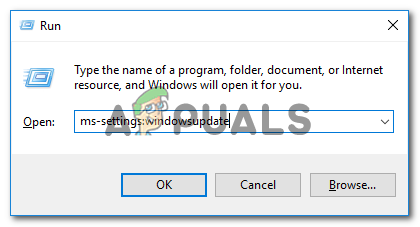
விண்டோஸ் புதுப்பிப்பு திரையைத் திறக்கிறது
- நீங்கள் விண்டோஸ் புதுப்பிப்பு தாவலுக்குள் வந்ததும், கிளிக் செய்க புதுப்பிப்புகளைச் சரிபார்க்கவும் .

விண்டோஸ் புதுப்பிப்பு அமைப்புகள்
- பகுப்பாய்வு முடிந்ததும், நிலுவையில் உள்ள அனைத்தையும் நிறுவ திரையில் கேட்கும் கட்டளைகளைப் பின்பற்றவும் விண்டோஸ் புதுப்பிப்புகள் உங்கள் OS புதுப்பித்த நிலையில் இருக்கும் வரை. மறுதொடக்கம் செய்யும்படி கேட்கப்பட்டால், அவ்வாறு செய்து பின்னர் திரும்புவதை உறுதிசெய்க விண்டோஸ் புதுப்பிப்பு அவற்றைத் திரையில் நிறுவி நிறுவவும்.
- உங்கள் சுட்டியை பொதுவாகப் பயன்படுத்தத் தொடங்கி, சிக்கல் இன்னும் ஏற்படுகிறதா என்று பாருங்கள். சீரற்ற துண்டிப்புகளை நீங்கள் இன்னும் எதிர்கொண்டால், கீழே உள்ள அடுத்த முறைக்குச் செல்லவும்.
உங்கள் விண்டோஸ் 10 கணினியை சமீபத்திய கட்டமைப்பிற்கு புதுப்பித்த பிறகும் சிக்கல் ஏற்பட்டால், கீழேயுள்ள அடுத்த முறைக்கு செல்லுங்கள்.
முறை 7: பவர் டிரா சிக்கலைத் தீர்ப்பது
இது மாறிவிட்டால், பவர் டிரா சிக்கல் காரணமாக இந்த குறிப்பிட்ட சிக்கலும் ஏற்படலாம். உங்கள் என்றால் மின்சாரம் வழங்கல் அலகு (பி.எஸ்.யூ) உங்கள் யூ.எஸ்.பி இணைக்கப்பட்ட எல்லா சாதனங்களையும் பராமரிக்க போதுமானதாக இல்லை, உங்கள் கணினிக்கு தேவையான சக்தியை இயலாததால் சீரற்ற மவுஸ் துண்டிக்கப்படுவதை நீங்கள் அனுபவிக்கலாம்.
யூ.எஸ்.பி மூலம் வெளிப்புற ஹார்ட் டிரைவ்கள் இணைக்கப்பட்டுள்ள உள்ளமைவுகளுடன் இது நிகழ்கிறது. இந்த சூழ்நிலை உங்கள் தற்போதைய நிலைமைக்கு பொருந்தினால், வெளிப்புற வன்வட்டை அகற்ற முயற்சிக்கவும், நீங்கள் இன்னும் சீரற்ற துண்டிக்கப்படுகிறீர்களா என்று பார்க்கவும்.
துண்டிக்கப்படுவது நிறுத்தப்பட்டு, எந்தவொரு செயல்பாட்டையும் இழக்காமல் சிக்கலை சரிசெய்ய நீங்கள் திட்டமிட்டால், உங்களுக்கு இரண்டு வழிகள் உள்ளன:
- அதிக பொதுத்துறை நிறுவனத்தைப் பெறுங்கள் (மின்சாரம் வழங்கும் பிரிவு) இது உங்கள் யூ.எஸ்.பி இணைக்கப்பட்ட சாதனங்களுக்கு அதிக சக்தியை வழங்க முடியும். நிச்சயமாக, இது டெஸ்க்டாப் உள்ளமைவுகளுக்கு மட்டுமே பொருந்தும்
- வெளிப்புற மின்சாரம் கொண்ட யூ.எஸ்.பி மையத்தைப் பெறுங்கள். மடிக்கணினி அல்லது அல்ட்ராபுக்கில் சிக்கலை எதிர்கொண்டால் இது ஒரு தீர்வாக இருக்க வேண்டும். சேர்க்கப்பட்ட பவர் அடாப்டர்களைக் கொண்ட யூ.எஸ்.பி ஹப்கள் உங்கள் பொதுத்துறை நிறுவனத்தின் சுமைகளை எடுத்து, சீரற்ற துண்டிப்புகளை நிறுத்துகின்றன.

சேர்க்கப்பட்ட பவர் அடாப்டருடன் யூ.எஸ்.பி ஹப் வாங்குவது
சிக்கல் இன்னும் ஏற்பட்டால், கீழே உள்ள அடுத்த முறைக்கு கீழே செல்லுங்கள்.
முறை 8: கணினி மீட்டமைப்பைச் செய்தல்
பல பயனர்களின் அறிக்கைகள் இந்த சிக்கலால் கூட ஏற்படக்கூடும் என்று தெரிவிக்கின்றன பதிவு ஊழல். இது மாறிவிட்டால், சாதன கணக்கீட்டாளர் அமைந்துள்ள சூழ்நிலைகளில் சீரற்ற மவுஸ் துண்டிக்கப்படுகிறது HKEY_LOCAL_MACHINE SYSTEM CurrentControlSet சிதைந்துவிடும். இது பல்வேறு காரணங்களுக்காக ஏற்படலாம்.
இந்த சூழ்நிலை பொருந்தக்கூடிய பல பாதிக்கப்பட்ட பயனர்கள் கணினி மீட்டமைப்பைச் செய்வதன் மூலம் சிக்கலைத் தீர்க்க முடிந்தது., பதிவேட்டை சிதைக்காத ஆரோக்கியமான நிலைக்கு இயந்திரத்தை மீட்டமைக்கிறது.
நீங்கள் சமீபத்தில் சீரற்ற துண்டிப்புகளைப் பெறத் தொடங்கினால், உங்கள் பதிவேட்டை ஆரோக்கியமான நிலைக்குத் திருப்புவதன் மூலம் சிக்கலை சரிசெய்ய முடியும். இதை எப்படி செய்வது என்பதற்கான விரைவான வழிகாட்டி இங்கே:
- அச்சகம் விண்டோஸ் விசை + ஆர் திறக்க ஒரு ஓடு உரையாடல் பெட்டி. பின்னர், தட்டச்சு செய்க 'Rstrui' உரை பெட்டியின் உள்ளே மற்றும் அழுத்தவும் உள்ளிடவும் திறக்க கணினி மீட்டமை வழிகாட்டி.
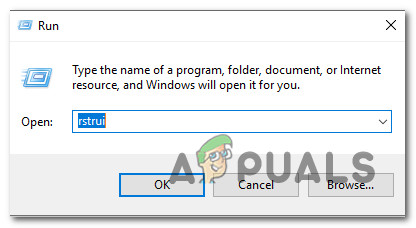
ரன் பாக்ஸ் வழியாக கணினி மீட்டமை வழிகாட்டி திறக்கிறது
- முதல் கணினி மீட்டெடுப்பு வழிகாட்டி உள்ளே, கிளிக் செய்யவும் அடுத்தது அடுத்த மெனுவுக்கு முன்னேற.
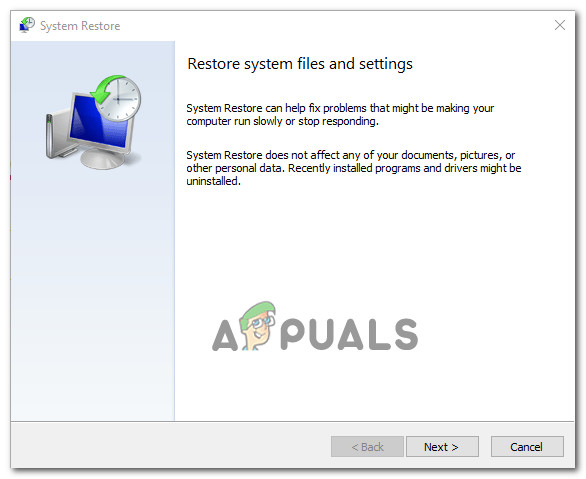
கணினி மீட்டமைப்பின் ஆரம்பத் திரையைத் தாண்டிச் செல்கிறது
- அடுத்து, தொடர்புடைய பெட்டியை சரிபார்க்கவும் மீட்டெடுப்பு புள்ளிகளைக் காட்டு , சீரற்ற சுட்டி துண்டிக்கப்படுவதை நீங்கள் அனுபவிக்கத் தொடங்குவதற்கு முன் தேதியிட்ட கணினி மீட்டெடுப்பு புள்ளியைத் தேர்ந்தெடுத்து கிளிக் செய்யவும் அடுத்தது.
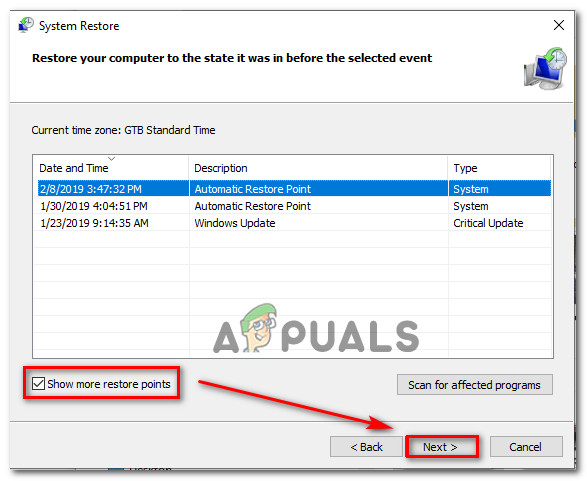
முந்தைய நேரத்தில் உங்கள் கணினியை மீட்டமைக்கிறது
குறிப்பு: இந்த படிநிலையை கடந்ததும், மீட்டெடுப்பு புள்ளி சேமிக்கப்பட்டதிலிருந்து நீங்கள் செய்த அனைத்து மாற்றங்களும் செயல்முறை முடிந்ததும் இழக்கப்படும் என்பதை நினைவில் கொள்ளுங்கள்.
- கிளிக் செய்க முடி செயல்முறையைத் தொடங்க கிளிக் செய்க. உங்கள் கணினி மறுதொடக்கம் செய்யப்படும், மேலும் பழைய நிலை பழைய தொடக்கத்தில் செயல்படுத்தப்படும். அதன் முடிவில், மீட்டெடுப்பு புள்ளி உருவாக்கப்பட்டபோது உங்கள் கணினி சரியான நிலைக்கு மீட்டமைக்கப்படும்.
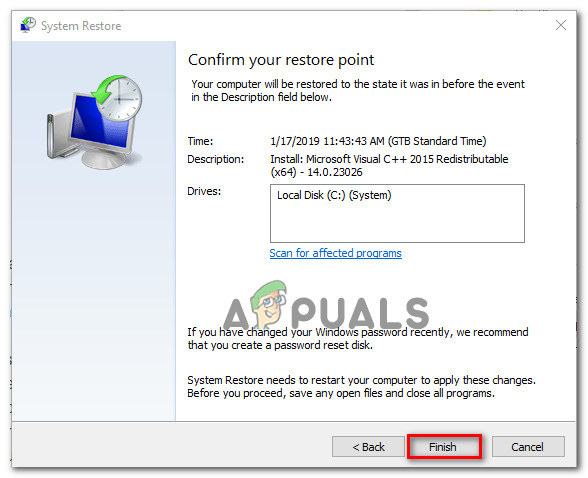
கணினி மீட்டெடுப்பு செயல்முறையைத் தொடங்குகிறது